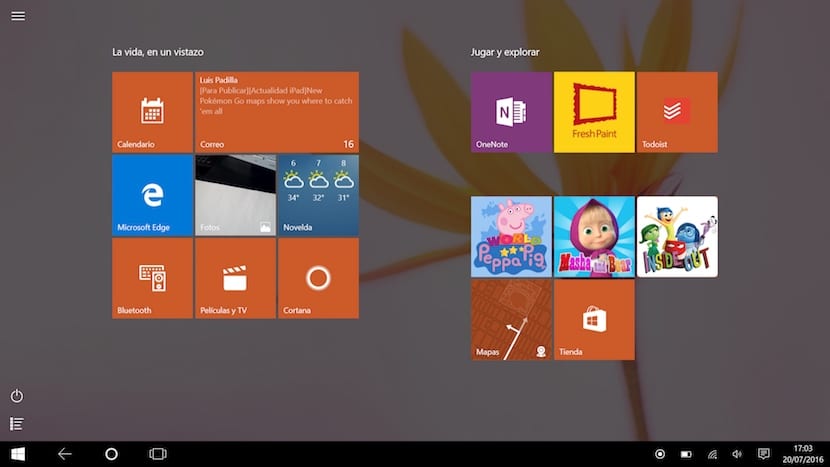
Creators Update ha già raggiunto molti computer e questo ha reso gli utenti di Windows 10 in grado di personalizzare ancora di più il nostro sistema operativo. Come nella prima versione di Windows 10, con Creators Update possiamo personalizzare ulteriormente il menu di avvio del sistema operativo.
In questo caso, esiste già la possibilità di avere cartelle live, una funzione che hanno i dispositivi mobili e che possiamo applicare al menu di avvio, essendo più funzionale in uno spazio ridotto.
Le cartelle live è una nuova funzionalità che ci consentirà avere molte applicazioni nello spazio live tile del menu Start di Windows 10. Questo è utile perché non avremo bisogno di espandere la dimensione del menu Start ma possiamo farlo nello stesso spazio di sempre. Avere le stesse funzionalità del menu di Windows 8 ma senza occupare l'intero schermo.
Le cartelle live sono una funzionalità che Windows aveva già per i dispositivi mobili
Per fare questo Dobbiamo solo contrassegnare una tessera live e trascinarla su un'altra tessera live, questo creerà la cartella live. Ora dobbiamo solo modificare la dimensione, elemento importante perché con la dimensione appropriata possiamo vedere quali applicazioni ci sono senza aumentare la dimensione della piastrella.
Quindi, per modificare la dimensione, dobbiamo solo fare clic con il tasto destro e si aprirà un menu complementare. In questo menu selezioniamo l'opzione dimensione e la personalizziamo a nostro piacimento.
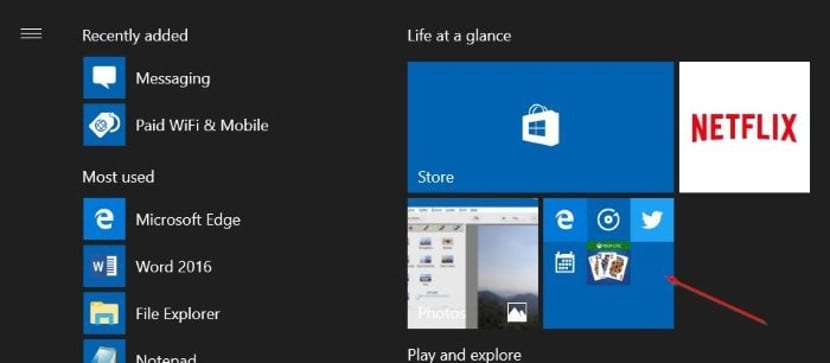
Se non ci piace la cartella live creata, per rimuoverlo dobbiamo solo trascinare ogni applicazione fuori dalla cartella vivere. Qualcosa di semplice e veloce.
Uno dei problemi che molti utenti hanno con il menu Start di Windows 10 è quanto sia ampio a causa dei riquadri live, ora grazie a Creators Update e alle cartelle live questo non è un problema.